Stranica za zaštitu od virusa i prijetnji aplikacije Sigurnost u sustavu Windows osmišljena je tako da vam pomogne u zaštiti uređaja od raznih prijetnji kao što su virusi, zlonamjerni softver i ucjenjivački softver. Stranica omogućuje pristup nekoliko značajki i postavki da bi se osigurala sveobuhvatna zaštita, a podijeljena je u sljedeće odjeljke:
-
Trenutačne prijetnje: u ovom se odjeljku prikazuju sve prijetnje koje su trenutno pronađene na uređaju, zadnji put kada je skeniranje pokrenuto, koliko je trajalo i koliko je datoteka skenirano. Možete i započeti novi brzi pregled ili odabrati neku od drugih mogućnosti pregleda za opsežniji ili prilagođeniji pregled
-
Postavke & zaštitu od virusa: u ovom odjeljku možete upravljati postavkama za antivirusni Microsoft Defender antivirusnih proizvoda drugih proizvođača
-
Ažuriranja & zaštite od virusa: ovaj je odjeljak posvećen osiguravanju da je vaš uređaj zaštićen najnovijim ažuriranjima sigurnosnih informacija
-
Zaštita ucjenjivačkog softvera: u ovom odjeljku možete konfigurirati kontrolirani pristup mapama , što sprječava da nepoznate aplikacije mijenjaju datoteke u zaštićenim mapama. Nudi i mogućnosti konfiguriranja servisa OneDrive da biste se lakše oporavili od napada ucjenjivačkog softvera
Da biste pristupili stranici za zaštitu od virusa i prijetnji, otvorite aplikaciju Sigurnost u sustavu Windows na uređaju sa sustavom Windows i odaberite Zaštita od virusa & prijetnji ili upotrijebite sljedeći prečac:
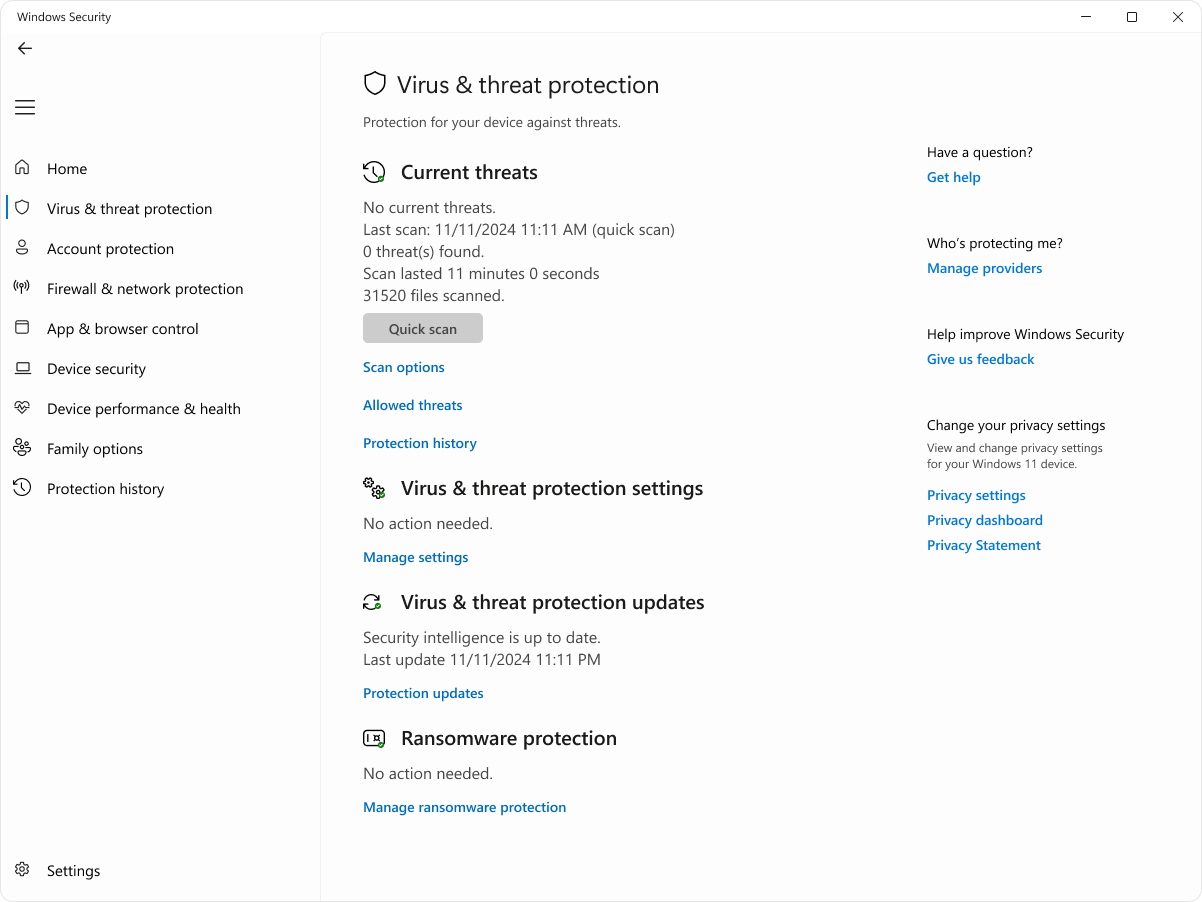
Trenutačne prijetnje
U odjeljku Trenutačne prijetnje možete učiniti sljedeće:
-
Prikaz svih prijetnji koje se trenutno nalaze na vašem uređaju
-
Pogledajte zadnji put kada je skeniranje pokrenuto na uređaju, koliko je trajalo i koliko je datoteka skenirano
-
Pokrenite novi brzi pregled ili otvorite mogućnosti pregleda da biste pokrenuli opsežniji ili prilagođeniji pregled
-
Prikaz prijetnji koje su stavljene u karantenu prije nego što mogu utjecati na vas i sve što je prepoznato kao prijetnja koju ste dopustili na uređaju
Iako je Sigurnost u sustavu Windows uključena i automatski pregledava vaš uređaj, možete pokrenuti dodatni pregled kad god želite.
-
Brzi pregled: ta je mogućnost korisna kada ne želite provesti vrijeme na potpunom pregledu svih datoteka i mapa. Ako Sigurnost u sustavu Windows preporučuje pokretanje neke druge vrste pregleda, primit ćete obavijest o tome kada se brzi pregled završi
-
Potpuni pregled: skenira svaku datoteku i program na uređaju
-
Prilagođeni pregled: pregledava samo datoteke i mape koje odaberete
-
Microsoft Defender Antivirus (izvanmrežni pregled): koristi najnovije definicije za pregled najnovijih prijetnji na uređaju. To se događa nakon ponovnog pokretanja, bez učitavanja sustava Windows, pa se svaki trajni zlonamjerni softver teško skriva ili brani. Pokrenite ga kada ste zabrinuti da je vaš uređaj bio izložen zlonamjernom softveru ili virusu ili ako želite pregledati svoj uređaj bez spajanja na internet. Time ćete ponovno pokrenuti uređaj pa obavezno spremite datoteke koje ste možda otvorili. Microsoft Defender izvanmrežno će se učitati i obaviti brzi pregled PC-ja u okruženju Windows Recovery Environment. Kada se pregled dovrši, PC se automatski ponovno pokreće
Pokretanje izvanmrežnog pregleda
Napomena: Da biste vidjeli rezultate izvanmrežnog pregleda, otvorite aplikaciju Sigurnost u sustavu Windows uređaju sa sustavom Windows i odaberite Povijest zaštite.
Da biste vidjeli rezultate izvanmrežnog pregleda, otvorite aplikaciju Sigurnost u sustavu Windows uređaju sa sustavom Windows i odaberite Povijest zaštite
Na stranici Dopuštene prijetnje prikazuje se popis stavki Sigurnost u sustavu Windows koje su prepoznate kao prijetnje, no koje ste odabrali dopustiti. Sigurnost u sustavu Windows nećete poduzeti nikakve radnje protiv prijetnji koje ste dopustili.
Ako ste slučajno dopustili prijetnju i želite je ukloniti, odaberite je s popisa, a zatim odaberite gumb Nemoj dopustiti. Prijetnja će se ukloniti s popisa i Sigurnost u sustavu Windows će ponovno djelovati na njoj kada sljedeći put vidi tu prijetnju.
Postavke & zaštitu od virusa
Postavke zaštite & prijetnji virusom koristite kada želite prilagoditi razinu zaštite, poslati ogledne datoteke Microsoftu, izuzeti pouzdane datoteke i mape iz ponavljanog pregleda ili privremeno isključiti zaštitu.
U aplikaciji Sigurnost u sustavu Windows na uređaju sa sustavom Windows odaberite Zaštita od & prijetnji> Upravljanje postavkama ili upotrijebite sljedeći prečac:
Zaštita u stvarnom vremenu značajka je u aplikaciji Sigurnost u sustavu Windows koja neprekidno prati vaš uređaj radi potencijalnih prijetnji kao što su virusi, zlonamjerni softver i špijunski softver. Ta značajka osigurava da je vaš uređaj aktivno zaštićen skeniranjem datoteka i programa tijekom pristupanja ili izvršenja. Ako se otkrije neka sumnjiva aktivnost, zaštita u stvarnom vremenu upozorit će vas i poduzeti odgovarajuće radnje kako bi spriječila da prijetnja uzrokuje štetu.
Postavku Zaštita u stvarnom vremenu možete koristiti da biste je privremeno isključili. međutim, zaštita u stvarnom vremenu automatski će se uključiti nakon kraćeg vremena da bi se nastavili štititi vaš uređaj. Dok je zaštita u stvarnom vremenu isključena, datoteke koje otvarate ili preuzimate neće se pregledavati sadrže li prijetnje. Imajte na umu da ako to učinite, vaš uređaj može biti izložen prijetnjama i da će zakazani pregledi i dalje funkcionirati. No preuzete ili instalirane datoteke neće se skenirati do sljedećeg zakazanog pregleda.
Zaštitu u stvarnom vremenu možete uključiti ili isključiti pomoću gumba za uključivanje i isključivanje.
Napomene:
-
Ako samo želite izuzeti jednu datoteku ili mapu iz antivirusnog pregleda, to možete učiniti dodavanjem izuzetka. To je sigurnije od isključivanja cijele antivirusne zaštite
-
Ako instalirate kompatibilan antivirusni program koji nije Microsoftov Microsoft Defender automatski će se isključiti
-
Ako je zaštita od neovlaštenih izmjena uključena, morat ćete je isključiti da biste mogli isključiti zaštitu u stvarnom vremenu
Napomena: Zaštita dev pogona nije dostupna na Windows 10.
Dev Drive Protection pruža siguran i izoliran prostor za razvojne inženjere za pohranu i rad na njihovom kodu, osiguravajući da je njihovo razvojno okruženje zaštićeno od potencijalnih prijetnji i slabih točaka.
Dev Drive Protection obuhvaća način rada performansi koji asinkrono pregledava dev pogon. To znači da se sigurnosni pregledi odgađaju do dovršetka operacije datoteke, a ne sinkronizirano tijekom obrade operacije datoteke. Ovaj asinkroni način skeniranja pruža ravnotežu između zaštite od prijetnji i performansi, osiguravajući da razvojni inženjeri mogu učinkovito raditi bez znatnih kašnjenja zbog sigurnosnih pregleda.
-
Zaštitu dev pogona možete uključiti ili isključiti pomoću gumba za uključivanje i isključivanje
-
Odaberite Prikaži jedinice da biste pregledali popis jedinica za koje je omogućena zaštita dev pogona
Dodatne informacije potražite u članku Zaštita pogona za razvojne inženjere pomoću načina rada za performanse.
Ta postavka Microsoft Defender da biste stalno ažurirali Microsoftova poboljšanja dok ste povezani s internetom. To će rezultirati preciznijim prepoznavanjem, zaustavljanjem i rješavanjem prijetnji.
Ako ste povezani s oblakom pomoću zaštite isporučene u oblaku, Defender može automatski slati sumnjive datoteke Microsoftu da bi ih provjeravao ima li potencijalnih prijetnji. Microsoft će vas obavijestiti ako trebate poslati dodatne datoteke i upozoriti vas ako tražena datoteka sadrži osobne podatke da biste mogli odlučiti želite li poslati tu datoteku ili ne.
Ako vas brine neka datoteka i želite biti sigurni da je poslana na procjenu, možete odabrati Ručno pošalji uzorak da biste nam poslali željenu datoteku.
Zaštita od neovlaštenih izmjena značajka je koja sprječava zlonamjerne aplikacije u promjeni važnih postavki Microsoft Defender Antivirus. To obuhvaća postavke kao što su zaštita u stvarnom vremenu i zaštita u oblaku. Osiguravanjem da te postavke ostanu nepromijenjene, zaštita od neovlaštenih izmjena pridonosi održavanju integriteta sigurnosne konfiguracije uređaja i sprječava zlonamjerne aplikacije da onemogućuju ključne sigurnosne značajke.
Ako je zaštita od neovlaštenih izmjena uključena, a vi ste administrator na uređaju, te postavke i dalje možete promijeniti u Sigurnost u sustavu Windows aplikaciji. No druge aplikacije ne mogu promijeniti te postavke.
Zaštitu od neovlaštenih izmjena možete uključiti ili isključiti pomoću gumba za uključivanje i isključivanje.
Napomena: Zaštita od neovlaštenih izmjena ne utječe na funkcioniranje antivirusnih aplikacija drugih proizvođača ni na način registracije Sigurnost u sustavu Windows.
Pomoću postavke Kontrolirani pristup mapama upravljajte mapama u koje nepouzdane aplikacije mogu mijenjati. Možete dodati i dodatne aplikacije na popis pouzdanih tako da mogu mijenjati te mape. To je moćan alat koji će vaše datoteke učiniti sigurnijima od ucjenjivačkog softvera.
Kada uključite kontrolirani pristup mapama, mnoge mape koje najčešće koristite zaštićene su prema zadanim postavkama. To znači da sadržaju u bilo kojoj od tih mapa ne može pristupiti niti ga izmijeniti nepoznata ili nepouzdana aplikacija. Ako dodate dodatne mape, i one će postati zaštićene.
Prema zadanim postavkama Microsoft Defender Antivirus pokreće u pozadini, skenira datoteke i procese koje otvorite ili preuzmete u potrazi za zlonamjernim softverom.
Možda postoje instance kada imate određenu datoteku ili proces koji ne želite skenirati u stvarnom vremenu. Kada se to dogodi, možete dodati izuzetak za tu datoteku, vrstu datoteke, mapu ili proces.
Oprez: Dodavanje izuzetka u Sigurnost u sustavu Windows znači da Microsoft Defender Antivirus više neće provjeravati te vrste datoteka zbog prijetnji, što može dovesti do ranjivosti uređaja i podataka. Prije nastavka provjerite želite li to zaista učiniti.
Iznimke se primjenjuju samo na pregled u stvarnom vremenu pomoću Microsoft Defender Antivirus. Svi zakazani pregledi pomoću Microsoft Defender Antivirus ili proizvoda drugih proizvođača za zaštitu od zlonamjernog softvera i dalje mogu skenirati te datoteke ili procese.
Dodavanje izuzetka
-
Odaberite Dodavanje ili uklanjanje izuzetaka
-
Odaberite jednu od četiri mogućnosti ovisno o vrsti izuzetka koju pokušavate dodati:
-
Datoteka: Isključuje određenu datoteku
-
Mapa: Isključuje određenu mapu (i sve datoteke unutar te mape)
-
Vrsta datoteke: Isključuje sve datoteke određene vrste, kao što su .docxili .pdf
-
Proces: Dodavanje izuzetka za proces znači da će sve datoteke otvorene tim postupkom biti isključene iz pregleda u stvarnom vremenu. Te će datoteke i dalje pregledavati svi pregledi na zahtjev ili zakazani pregledi, osim ako je stvoren i izuzetak datoteke ili mape koji ih izuzima
Savjet: Preporučuje se da za izuzimanje određenog procesa koristite cijeli put i naziv datoteke. Time je manja vjerojatnost da zlonamjerni softver može koristiti isti naziv datoteke kao pouzdani i izuzeti proces i izbjeći otkrivanje.
Uklanjanje izuzetka
Oprez: Izuzimanje datoteke ili procesa iz antivirusnog pregleda može učiniti vaš uređaj ili podatke izloženijima. Prije nastavka provjerite želite li to učiniti.
-
Odaberite Dodavanje ili uklanjanje izuzetaka
-
Odaberite izuzetak koji želite ukloniti i odaberite Ukloni
Korištenje zamjenskih znakova ili varijabli okruženja
Zamjenski znak "*" možete koristiti za zamjenu bilo kojeg broja znakova.
-
U izuzetcima vrste datoteka: Ako u datotečnom nastavku koristite zvjezdicu, ona djeluje kao zamjenski znak za bilo koji broj znakova. "*st" isključuje .test, .past, .invest i sve druge vrste datoteka u kojima nastavak završava u st
-
U izuzetcima postupka:
-
C:\MyProcess\* će izuzeti datoteke otvorene svim procesima, smještenima u C:\MyProcess ili bilo kojoj podmapama C:\MyProcess
-
test.* će izuzeti datoteke otvorene svim procesima imenovanim testom, bez obzira na datotečni nastavak
-
U izuzetcima procesa možete koristiti i varijable okruženja. Na primjer:
-
%ALLUSERSPROFILE%\CustomLogFiles\test.exe
Time će se isključiti sve datoteke kojeC:\ProgramData\CustomLogFiles\test.exe. Potpuni popis varijabli okruženja sustava Windows potražite u članku: Prepoznate varijable okruženja.
Ažuriranja & zaštitu od virusa
Sigurnosna inteligencija (ponekad se naziva definicijama) datoteke su koje sadrže informacije o najnovijim prijetnjama koje mogu zaraziti vaš uređaj. Sigurnost u sustavu Windows koristi sigurnosnu inteligenciju svaki put kada se pokrene skeniranje.
Windows automatski preuzima najnoviju sigurnosnu inteligenciju u sklopu Windows Update, ali možete je i ručno provjeriti.
U aplikaciji Sigurnost u sustavu Windows na uređaju sa sustavom Windows odaberite Zaštita od virusa & prijetnji> Ažuriranja zaštite > Provjerite ima li ažuriranja ili upotrijebite sljedeći prečac:
Zaštita ucjenjivačkog softvera
Stranica za zaštitu ucjenjivačkog softvera u sustavu Sigurnost u sustavu Windows ima postavke za zaštitu od ucjenjivačkog softvera i oporavak ako se dogodi da vas napadne.
U aplikaciji Sigurnost u sustavu Windows na uređaju sa sustavom Windows odaberite Zaštita od virusa & prijetnji> Upravljanje ucjenjivačkim softverom ili upotrijebite sljedeći prečac:
Upravljanje ucjenjivačkim softverom
Kontroliran pristup mapama osmišljen je za zaštitu vrijednih podataka od zlonamjernih aplikacija i prijetnji, kao što je ucjenjivački softver. Ta značajka funkcionira tako da provjerava aplikacije na popisu poznatih, pouzdanih aplikacija i blokira neovlaštenim ili nesigurnim aplikacijama pristup ili promjenu datoteka u zaštićenim mapama.
Kada je omogućen kontrolirani pristup mapama, pridonosi zaštiti podataka na sljedeće način:
-
Blokiranje neovlaštenih promjena: Samo pouzdane aplikacije smiju mijenjati datoteke u zaštićenim mapama. Ako se ustanovi da je aplikacija zlonamjerna ili sumnjiva, onemogućit će se unos promjena
-
Zaštita važnih mapa: Kontrolirani pristup mapama po zadanom štiti uobičajene mape kao što su Dokumenti, Slike, Videozapisi, Glazba i Radna površina. Možete dodati i dodatne mape da biste ih zaštitili
-
Pružanje obavijesti: Ako je aplikaciji onemogućeno unos promjena, primit ćete obavijest koja vam omogućuje da poduzeti odgovarajuće radnje
Da biste dodali ili uklonili zaštićene mape, odaberite Zaštićene mape ili koristite sljedeći prečac:
Da biste dodali ili uklonili aplikaciju putem kontroliranog pristupa mapama, odaberite Dopusti aplikaciji putem kontroliranog pristupa mapama ili koristite sljedeći prečac:
Omogućivanje aplikacije putem kontroliranog pristupa mapama
Oprez: Budite pažljivi o aplikacijama koje dodajete. Sve dodane aplikacije moći će pristupiti datotekama u zaštićenim mapama i ako ta aplikacija postane ugrožena, podaci u tim mapama mogu biti ugroženi.
Ako primite poruku Aplikacija je blokirana kada pokušate koristiti poznatu aplikaciju, možete deblokirati na sljedeći način:
-
Zabilježite put blokirane aplikacije
-
Odaberite poruku, a zatim Dodaj dopuštenu aplikaciju
-
Potražite program kojem želite dopustiti pristup
Napomena: Ako datoteku pokušate spremiti u mapu, a mapa je blokirana, to znači da aplikaciji koju koristite nije dopušteno spremati na to mjesto. Ako se to dogodi, spremite datoteku na drugo mjesto na uređaju. Zatim pomoću prethodnih koraka deblokirajte aplikaciju i moći ćete spremati datoteke na željeno mjesto.
Dodatne informacije o kontroliranom pristupu mapama potražite u članku Zaštita važnih mapa pomoću kontroliranog pristupa mapama.
Odjeljak Oporavak podataka ucjenjivačkog softvera osmišljen je da bi vam pomogao oporaviti datoteke u slučaju napada ucjenjivačkog softvera. Nudi nekoliko ključnih funkcija da bi podaci ostali sigurni i mogu se vratiti ako ih ucjenjivački softver šifrira ili blokira.
Odjeljak Oporavak podataka ucjenjivačkog softvera integriran je sa servisom Microsoft OneDrive. To vam omogućuje sigurnosno kopiranje važnih datoteka na OneDrive, čime se jamči da imate sigurnu kopiju podataka koja se može vratiti u slučaju napada ucjenjivačkog softvera. Ako na datoteke utječe ucjenjivački softver, aplikacija Sigurnost u sustavu Windows vodit će vas kroz postupak vraćanja datoteka sa servisa OneDrive. To vam pomaže da brzo oporavite podatke bez plaćanja otkupnine.
Primit ćete obavijesti i upozorenja ako se otkrije ucjenjivački softver ili ako postoje problemi sa sigurnosnom kopiji na servisu OneDrive. Na taj ćete način uvijek biti svjesni statusa zaštite podataka.










